Cómo eliminar malware de su PC
Publicado: 2022-01-29A estas alturas ya debería haberlo aprendido: use un software antivirus. Estos programas, desde herramientas gratuitas y software antivirus pagado hasta las principales suites de seguridad, controlan su PC con Windows con escaneos, monitoreo en tiempo real, incluso análisis heurístico de archivos y procesos para que se puedan identificar nuevas amenazas. Es imperativo, especialmente con Windows, que tengas instalado un antivirus.
Sin embargo, incluso el mejor antivirus no es 100% infalible. Un dispositivo ya comprometido por malware podría ingresar a su red, las personas pueden colocar malware personalmente en un sistema, y algunos malware permanecen allí, inactivos, esperando cobrar vida y atacar. Los esquemas de ingeniería social y phishing pueden engañar a las personas (usted) para que hagan clic o descarguen un enlace o archivo adjunto infectado. Demonios, incluso hay programas falsos de scareware que parecen antivirus o antispyware, pero cuando los instalas, ¡te infectas! Descargue siempre desde la fuente: evite los sitios de descarga de terceros.
A veces, es difícil saber cuándo ha sido atacado por malware y casi imposible saber de qué tipo (ya sea spyware, un caballo de Troya, ransomware, lo que sea). Hay muchas señales que debe tener en cuenta: un rendimiento increíblemente lento donde una vez que la PC funcionó, aparecen ventanas emergentes del navegador cuando no hay ningún navegador abierto, advertencias aterradoras de programas de seguridad que no instaló, incluso demandas de rescate.
Si sospecha, o sabe con absoluta certeza, que tiene una infección de malware, estos son los pasos a seguir, de inmediato, para eliminar el malware.
(Tenga en cuenta que si recibe una demanda de rescate, es posible que el ransomware involucrado ya haya cifrado sus archivos. Las soluciones a continuación pueden erradicar el ransomware, pero no hay garantía de que vuelva a tener acceso a los datos. Así que asegúrese de tener una copia de seguridad constante de sus archivos, en la nube o de otra manera).
Actualice su antivirus
Primero, asegúrese de que su software antivirus esté completamente actualizado con las definiciones de virus más recientes; así es como el software identifica el malware, en función de lo que ha ocurrido antes. Los proveedores de antivirus renuevan constantemente estas listas a medida que encuentran nuevos virus y troyanos en la naturaleza y en el laboratorio. Si su software está un día desactualizado, corre el riesgo de infección.
Si tiene Windows 10 u 11, siempre tiene protección gratuita contra virus/amenazas en forma de Microsoft Defender Antivirus. Ha tenido o tiene otros nombres como Windows Security, Windows Defender, e incluso una vez pasó por Microsoft Windows Defender Security Center (Microsoft es realmente terrible para nombrar cosas). Microsoft Defender es ciertamente mejor que nada y se actualiza con Windows Update. Pero está lejos de ser perfecto. Le sugerimos que descargue inmediatamente uno de nuestros mejores programas antivirus gratuitos: Kaspersky Security Cloud Free o Avast One Essential.
Si necesita reparar una PC infectada para una empresa, usted o el jefe deben gastar el dinero para obtener una suite de seguridad completa. Nuestras opciones de Editors' Choice hoy son Kaspersky Security Cloud, Kaspersky Internet Security, Bitdefender Internet Security, Bitdefender Total Security y Norton 360 Deluxe. Todo lo anterior obtuvo reseñas de 4,5 estrellas. Van desde suites básicas (pero completas), hasta mega-suites repletas de funciones, hasta suites multiplataforma que protegen todos sus dispositivos, no solo Windows.
Las mejores suites de seguridad
Ver todo (5 artículos)Con el software de la suite integrado, realice un análisis profundo y exhaustivo . Déjalo funcionar todo el tiempo que sea necesario y espera que encuentre y solucione el problema. Ese es tu mejor escenario.

El problema es que, si el malware es bueno en su trabajo, entonces probablemente desactivó su antivirus para llegar allí en primer lugar.
Revertir, reiniciar, escanear y volver a escanear
Si tiene puntos de restauración del sistema configurados en Windows, aproveche esta oportunidad para restablecer el sistema cuando el malware ataque y no se pueda reparar, lo que podría funcionar, si tiene suerte.
Reinicie directamente a la Seguridad de Windows integrada que viene con Windows 10/11. Vaya a Configuración > Actualización y seguridad > Seguridad de Windows > Protección contra virus y amenazas . Si está ejecutando un antivirus de terceros, lo verá aquí, además de una opción para activar Microsoft Defender para "análisis periódicos" que no interferirán con el trabajo en tiempo real de su antivirus instalado. No puede doler.
Una vez que Microsoft Defender esté activado, incluso solo para análisis periódicos, busque Opciones de análisis. Haga clic en él y marque la casilla junto a Microsoft Defender Offline Scan . Después de un reinicio, hará un escaneo de aproximadamente 15 minutos para buscar "rootkits y otro malware altamente persistente", según Microsoft.
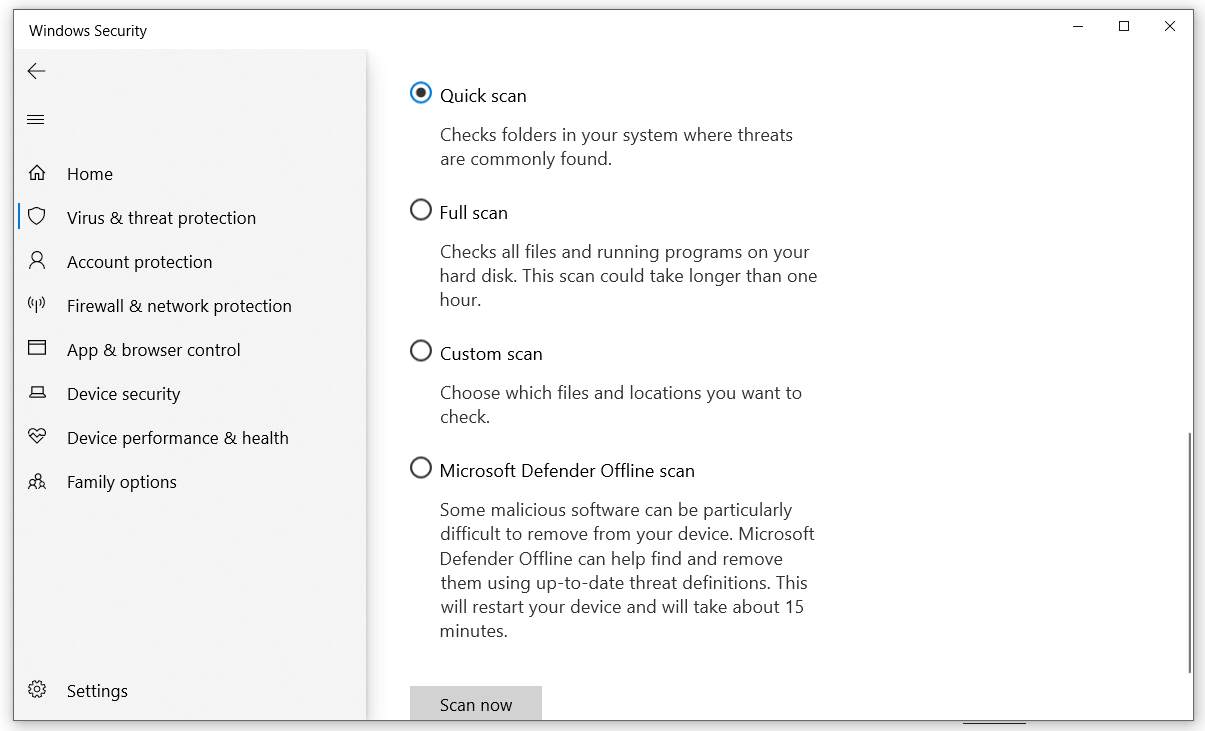
¿Todavía te sientes infectado? Si tiene un troyano de acceso remoto (también conocido como RAT) a bordo de su PC, es posible que alguien esté accediendo de forma remota a su PC. Esas son malas noticias. Del mismo modo, si ha detectado algún ransomware, no desea que cifre los archivos de los que realiza una copia de seguridad en la nube automáticamente. Respira hondo y sal de Internet . Tire de Ethernet en la PC, apague el Wi-Fi, desconecte el enrutador. Garantía de que la PC está desconectada. Asegúrate de que no esté usando Wi-Fi de un vecino o de una empresa cercana para permanecer en línea. Luego , intente algunos análisis antivirus.
¿No funcionó? Reinicie Windows nuevamente, pero de una manera que no permita que el malware se reinicie también. Intente ingresar a la interfaz de Windows minimizada llamada Modo seguro (aquí se explica cómo). Ejecute un escaneo desde allí y puede funcionar.
Mientras esté en modo seguro, elimine los archivos temporales. Penetran en Windows incluso después de un breve período de uso del sistema operativo y podrían estar ocultando malware. En el menú Inicio (presione la tecla de Windows), escriba Liberador de espacio en disco ; comprobará la unidad C: para lo que puede eliminar de forma segura entre todas las temperaturas.
Si Windows se ve comprometido más allá de la usabilidad, es posible que ni siquiera le permita ingresar, evite el sistema operativo iniciando directamente en el software antivirus. Use un programa de arranque , a veces llamado "CD en vivo" o "CD de rescate", aunque en estos días, normalmente lo hará con una unidad flash USB. Para estar seguro, configure esa unidad ahora mismo, mientras su PC está en buen estado.
Recomendado por Nuestros Editores
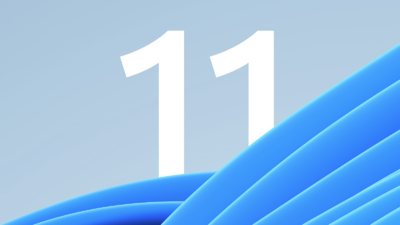


¿Qué, sigues siendo viral? Ejecute un escáner antivirus bajo demanda: Malwarebytes Free es muy recomendable; le dará un par de semanas para probar la versión premium para la protección regular en segundo plano, pero incluso la versión gratuita limitada funciona bien para escaneos profundos únicos. Norton Power Eraser (también gratuito) es otra opción.
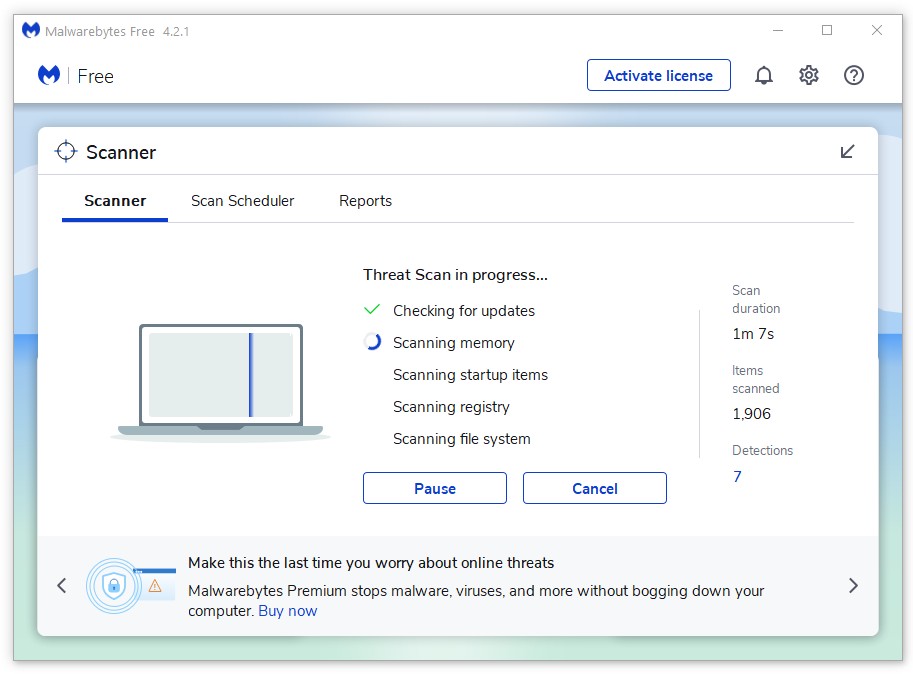
Estas opciones a veces se denominan "escáner de malware de segunda opinión", porque son la segunda línea de detección si su antivirus inicial no puede resolver el problema. No brindan protección en tiempo real: los ejecuta manualmente como una limpieza. Tenga uno a mano en una unidad USB para el día que lo necesite. Norton Power Eraser, por ejemplo, viene en una versión "portátil" que no requiere un procedimiento completo de instalación de Windows. Sin embargo, reiniciará su sistema a medida que elimina los rootkits. Hay muchas aplicaciones de seguridad portátiles que puede colocar en una unidad USB sin instalación directa.
¿Quieres ser minucioso? ¡Prueba una mezcla! Con suerte, harán el truco y su PC volverá a la normalidad después de las exploraciones en Modo seguro (reinicie la PC en el medio). Los escáneres de segunda opinión no entrarán en conflicto como lo hacen a veces los antivirus en tiempo real si instala más de uno, ya que debe ejecutar el escaneo de cada programa portátil individualmente.
La(s) opción(es) nuclear(es)
Es posible que esté un poco nervioso por usar Norton Power Eraser, por una buena razón. Viene con una advertencia de que es tan agresivo como el infierno cuando va tras un problema y, por lo tanto, el riesgo de daños colaterales es alto. La advertencia dice específicamente: "Puede marcar un programa legítimo para su eliminación". Sí.
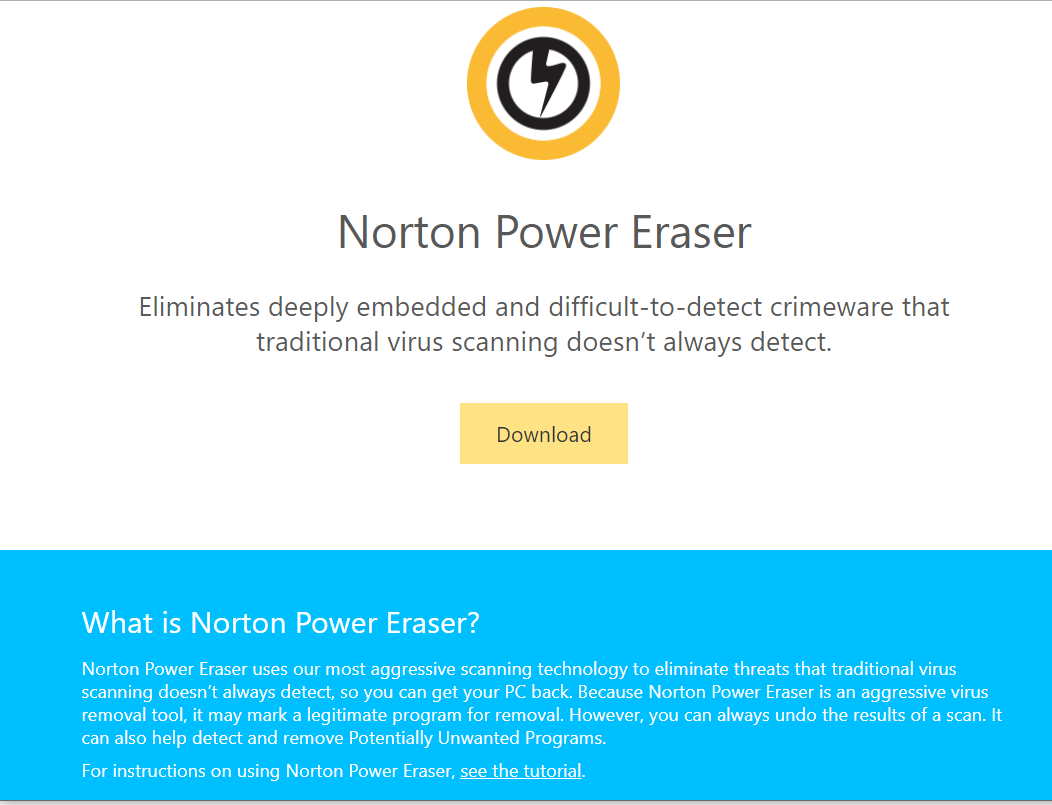
Arriesgar algunos programas vale la pena en comparación con ejecutar el restablecimiento completo de fábrica de Windows 10/11 . O realizar la verdadera opción "nuclear" de reformatear su disco duro y reinstalar el sistema operativo y todos los programas (tiene una imagen de su instalación limpia de Windows respaldada que puede usar para la restauración, ¿verdad?). Hacer eso es cada vez menos necesario, especialmente en comparación con los días oscuros anteriores a Windows 7, pero sigue siendo un método viable para restablecer un sistema para que esté libre de malware.
Las opciones de recuperación de Windows facilitan el reinicio de una PC para que el sistema operativo se reinstale sin perder ningún dato (tendrá que reinstalar programas) o hacer un nuevo inicio completo para volver a un estado impecable . Para ser honesto, un nuevo comienzo es una buena idea cada pocos años de todos modos.
Lidiar con éxito con una infección viral de PC es como estar en casa después de un robo; lleva un tiempo volver a sentirse seguro. Tome las medidas que tomaría después de un robo: Mejore su seguridad. Obtenga la mejor suite de seguridad con la calificación más alta que pueda pagar, lea sobre cómo evitar ser estafado/phishing, y luego realice una purga: desinstale cualquier programa que no esté usando con regularidad o en el que no confíe. Sé despiadado. Tengamos cuidado ahí fuera.





